Fråga
Problem: Hur fixar jag 0xa00f4292-felet?
Hallå. Varje gång jag försöker använda min kamera kommer ett fel upp. Finns det en chans att få det att sluta? Kamerans felkod är 0xa00f4292. Är det ett kamerafel eller är det något fel på min dator? Jag kanske har ett virus?
Löst svar
Felkoden 0xa00f4292 är ett meddelande om att något inte fungerar som det ska i ditt Windows-datorsystem. Oftast uppstår det här problemet när du försöker utföra aktiviteter med din maskins kamera.
[1] Om du försöker komma åt den här enheten och felkoden visas, kommer du förmodligen att upptäcka att den inte kan starta eller utföra andra uppgifter.0xa00f4292-felet kan orsakas på grund av skadade filer och andra komponenter som är anslutna till din kamera. Till exempel, om en viktig fil saknas, kommer inte hela enheten att kunna fungera som den ska. För att kontrollera om så är fallet måste du utföra en SFC-skanning med kommandotolken[2] som vi kommer att beskriva i slutet av denna artikel.
Kontinuerligt är de ovan nämnda orsakerna inte de enda som kan tvinga 0xa00f4292-felet att visas. Faktum är att denna bugg kan uppstå om någon typ av Windows-uppdatering saknas eller inte har installerats korrekt. Vi är dock inte säkra på vad som orsakade uppkomsten av denna felkod på din dator, så vi har tillhandahållit mer än en åtgärdsmetod.
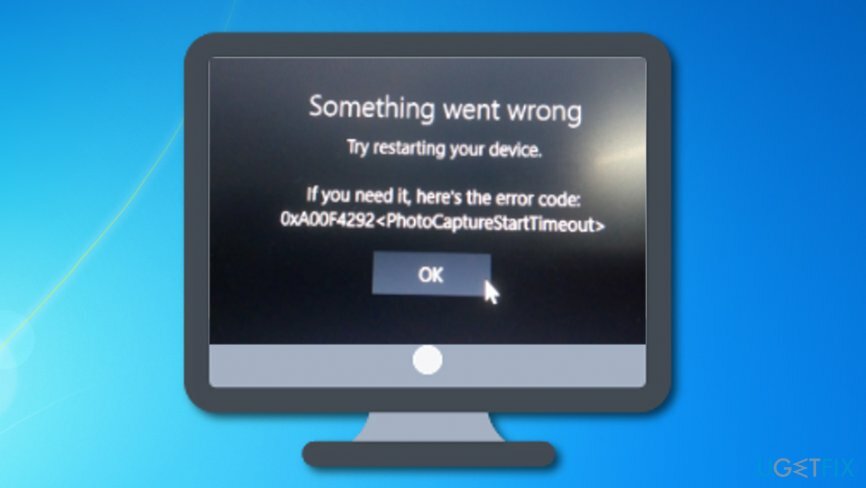
Hur fixar jag 0xa00f4292-felet?
För att reparera skadat system måste du köpa den licensierade versionen av Reimage Reimage.
Om du nyligen har letat efter sätt att fixa 0xa00f4292-felet på din Windows-dator, är vi här för att hjälpa dig. Du bör prova följande metoder för att eliminera problemet. Men om du tycker att de inte är användbara kan du prova att skanna hela ditt system med ReimageMac tvättmaskin X9 och identifiera problemet automatiskt.
Steg 1. Kör en SFC-skanning och sök efter skadade filer
För att reparera skadat system måste du köpa den licensierade versionen av Reimage Reimage.
Felkoden 0xa00f4292 kan vara ett tecken på att det finns några skadade eller saknade objekt i ditt system. Utför följande steg för att ta reda på om detta är orsaken till problemet du står inför:
- Gå till Windows-sökning.
- Typ "cmd".
- Lansera Kommandotolk med administratörsbehörighet.
- När en svart dialogruta visas, skriv sfc /scannow och slå Stiga på.
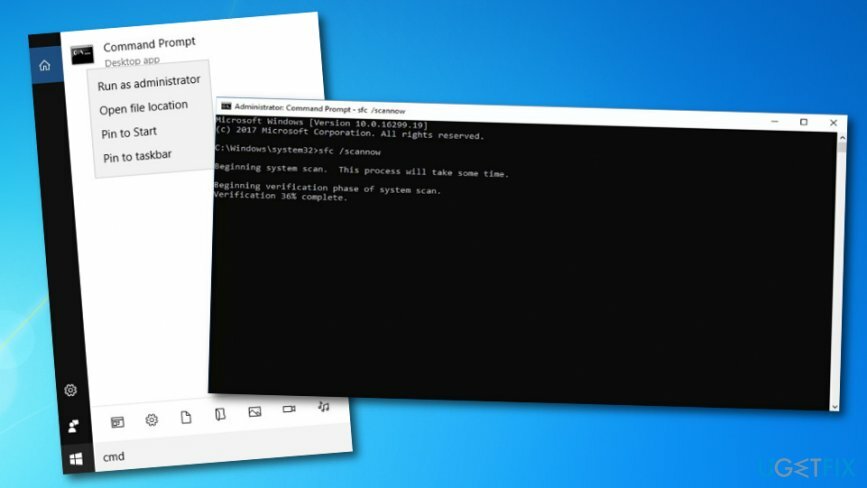
- Vänta tills processen är klar.
- Starta om din dator.
Steg 2. Tillåt kameraåtkomst
För att reparera skadat system måste du köpa den licensierade versionen av Reimage Reimage.
Men om du har slutfört metoden ovanför dig och den inte gav dig några positiva resultat, finns det andra alternativ att prova. En av dem är att tillåta din dator att komma åt kameraenheten.
- Gå till Windows-sökning.
- Typ "inställningar".
- En gång Windows-inställningar fönstret visas, välj Integritet sektion.
- Hitta Kamera, välja Tillåt appar att komma åt din kamera.
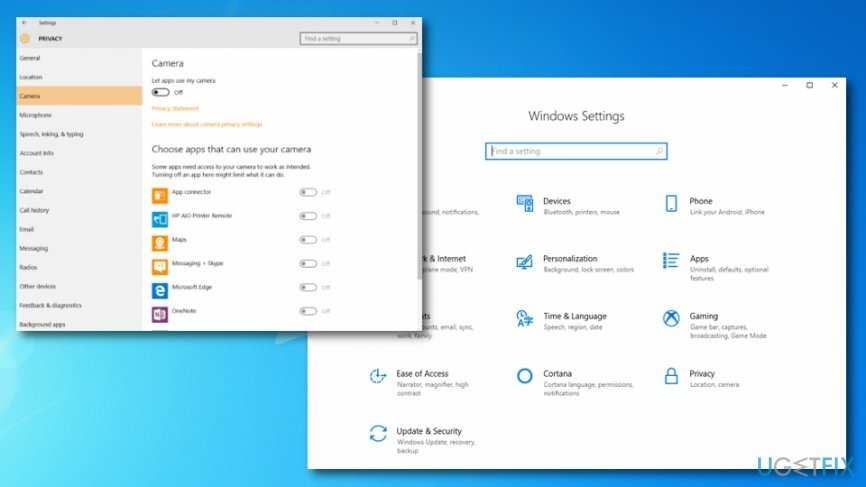
- Om det föregående alternativet för närvarande inte är tillgängligt, välj Tillåt åtkomst till kameran på den här enheten först.
Steg 3. Uppdatera drivrutinen som är ansluten till din kamera
För att reparera skadat system måste du köpa den licensierade versionen av Reimage Reimage.
- Gå till Windows Start-meny.
- Typ "Enhetshanteraren" i söksektionen.
- Leta reda på din kameradrivrutin i fönstret Enhetshanteraren.
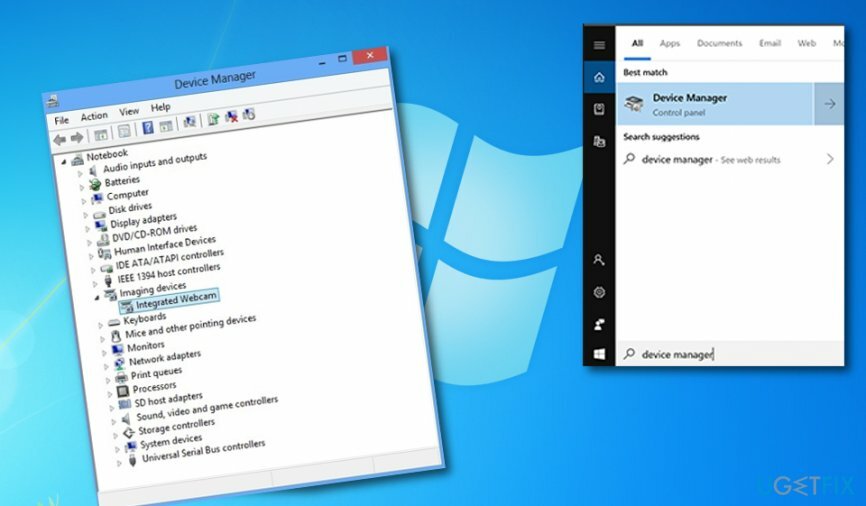
- Högerklicka på enheten och välj funktionen som säger "Uppdatera drivrutin".
Om problemet inte var den föråldrade drivrutinen, kanske den här metoden inte har hjälpt dig att fixa 0xa00f4292 felkod på din Windows[3] maskin. Om problemet kvarstår fortsätter du med steg 4.
Steg 4. Installera om kameradrivrutinen
För att reparera skadat system måste du köpa den licensierade versionen av Reimage Reimage.
- Få tillgång till din Enhetshanteraren igen (detta kan göras via Windows-sökning eller genom att klicka på Win-tangenten och X-knappen samtidigt).
- Hitta drivrutinen och högerklicka på den.
- Gå för Egenskaper sektion.
- När du väl är i Drivrutinsfliken, välja Avinstallera –> Ta bort drivrutinsprogramvaran för den här enheten –> OK.
- Vänta kontinuerligt tills processen är klar och välj Handling menyknapp –> Sök efter hårdvaruändringar.
Steg 5. Tillåt kameraåtkomst via brandvägg/antivirus
För att reparera skadat system måste du köpa den licensierade versionen av Reimage Reimage.
- Typ "brandvägg" i Windows söksektion.
- Klicka på det första programmet som visas i listan.
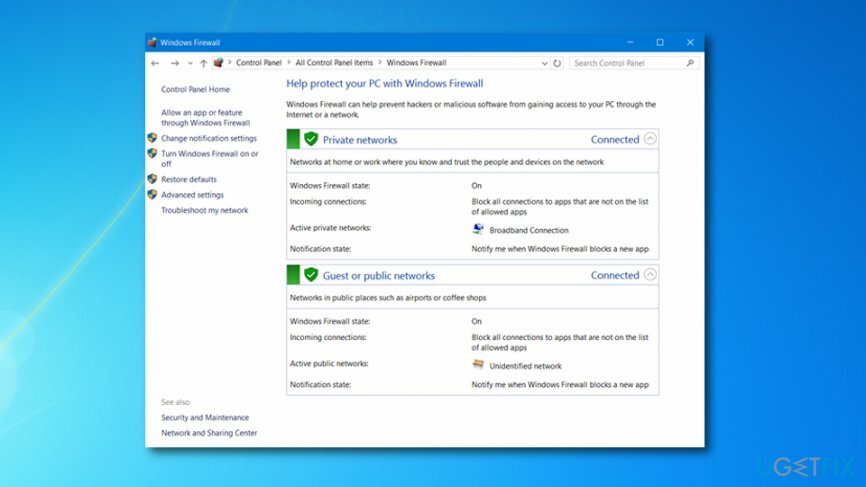
- Stiga på Brandväggsinställningar och gå för Tillåt en app eller tjänst via Windows Defender-brandväggen.
- Leta reda på din kameraapplikation och se till att åtkomsten till den är tillåten.
Reparera dina fel automatiskt
ugetfix.com-teamet försöker göra sitt bästa för att hjälpa användare att hitta de bästa lösningarna för att eliminera sina fel. Om du inte vill kämpa med manuella reparationstekniker, använd den automatiska programvaran. Alla rekommenderade produkter har testats och godkänts av våra proffs. Verktyg som du kan använda för att åtgärda ditt fel listas nedan:
Erbjudande
gör det nu!
Ladda ner FixLycka
Garanti
gör det nu!
Ladda ner FixLycka
Garanti
Om du misslyckades med att åtgärda ditt fel med Reimage, kontakta vårt supportteam för hjälp. Vänligen meddela oss alla detaljer som du tycker att vi borde veta om ditt problem.
Denna patenterade reparationsprocess använder en databas med 25 miljoner komponenter som kan ersätta alla skadade eller saknade filer på användarens dator.
För att reparera skadat system måste du köpa den licensierade versionen av Reimage verktyg för borttagning av skadlig programvara.

Få åtkomst till geobegränsat videoinnehåll med ett VPN
Privat internetåtkomst är ett VPN som kan förhindra din Internetleverantör, den regering, och tredje part från att spåra din online och låter dig vara helt anonym. Programvaran tillhandahåller dedikerade servrar för torrenting och streaming, vilket säkerställer optimal prestanda och inte saktar ner dig. Du kan också kringgå geografiska begränsningar och se tjänster som Netflix, BBC, Disney+ och andra populära streamingtjänster utan begränsningar, oavsett var du befinner dig.
Betala inte ransomware-författare – använd alternativa alternativ för dataåterställning
Attacker med skadlig programvara, särskilt ransomware, är den överlägset största faran för dina bilder, videor, jobb- eller skolfiler. Eftersom cyberkriminella använder en robust krypteringsalgoritm för att låsa data, kan den inte längre användas förrän en lösensumma i bitcoin har betalats. Istället för att betala hackare bör du först försöka använda alternativ återhämtning metoder som kan hjälpa dig att återställa åtminstone en del av förlorad data. Annars kan du också förlora dina pengar, tillsammans med filerna. Ett av de bästa verktygen som kan återställa åtminstone några av de krypterade filerna – Data Recovery Pro.
Läs på andra språk
• Français
• Español
• Polski